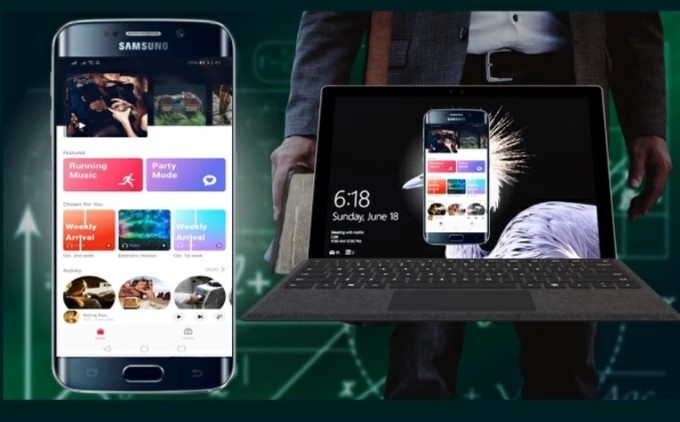
El problema ocurrirá cuando las personas reflejen la pantalla de su teléfono Android en la computadora. Algunas personas quieren saber cómo transmitir la pantalla de su teléfono a la PC con audio. Aquí está la forma detallada de transmitir audio de Android.
Cómo Transmitir Audio de Android a PC
LetsView
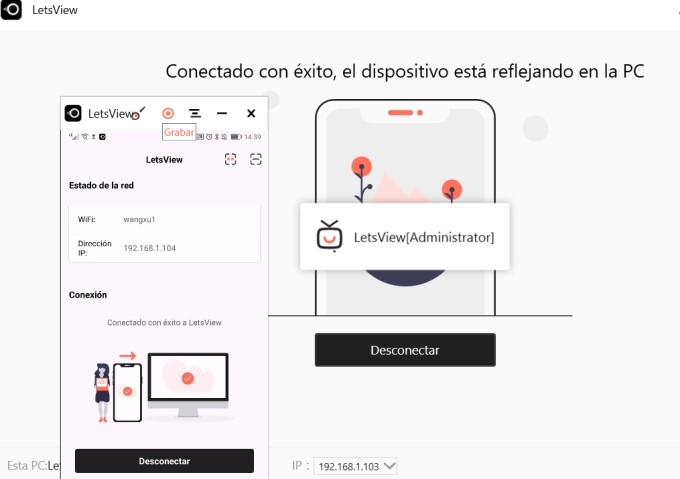
LetsView es una aplicación gratuita de duplicación de pantalla que es compatible con Android e iOS. Le permite mostrar la pantalla del teléfono en una PC o TV con un solo clic. A diferencia de otras aplicaciones de duplicación de pantalla, Miracast es compatible con este programa que permite a los usuarios transmitir audio de Android a la PC. Aquí está la forma detallada:
Consejos: haga clic en la imagen a continuación para ver esta tutorial.
Método 1
- Primero debe asegurarse de que su computadora admita la función Miracast. Haga clic aquí para verificarlo.
- Haga clic en el botón de abajo para descargar e instalar LetsView en su computadora. Ejecútalo después de instalarlo.
- Asegúrese de que su teléfono y PC estén conectados al mismo WiFi. Encuentra la función “Proyección inalámbrica” en tu teléfono Android. El nombre será diferente en diferentes marcas de teléfonos. Tomemos como ejemplo el teléfono Huawei. Primero, vaya a “Configuración”> “Conectividad del dispositivo”.
- Toque “Proyección inalámbrica” y busque su dispositivo en los dispositivos disponibles. Solo de esta manera, puede obtener el sonido sincronizado.
- Luego puede sincronizar el audio de Android a la PC.
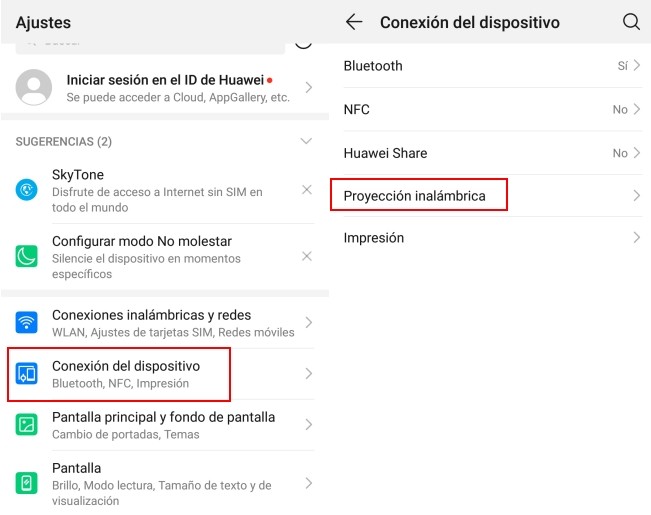
Método 2
- En términos generales, la función de duplicación de pantalla se configurará en Configuración rápida. Ahora tomemos el teléfono Xiaomi como ejemplo.
- Toque “Cast”. Seleccione el nombre de su dispositivo en la lista y luego puede transmitir el sonido de Android en la PC.
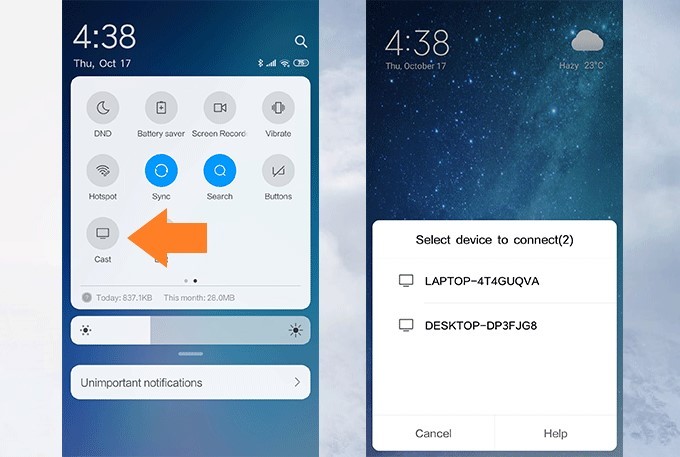
- Entonces puede jugar juegos o mirar videos en la PC con audio.
 LetsView
LetsView 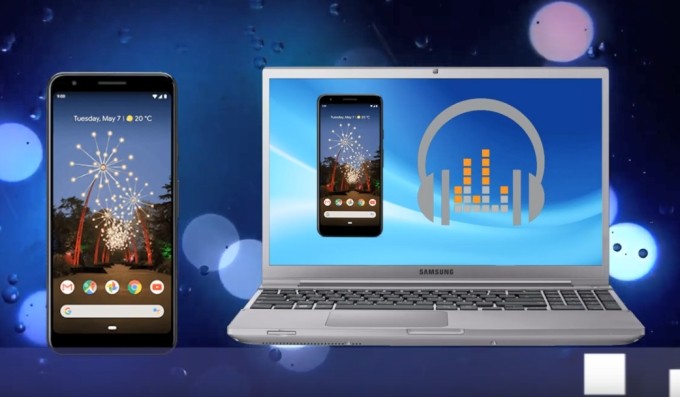
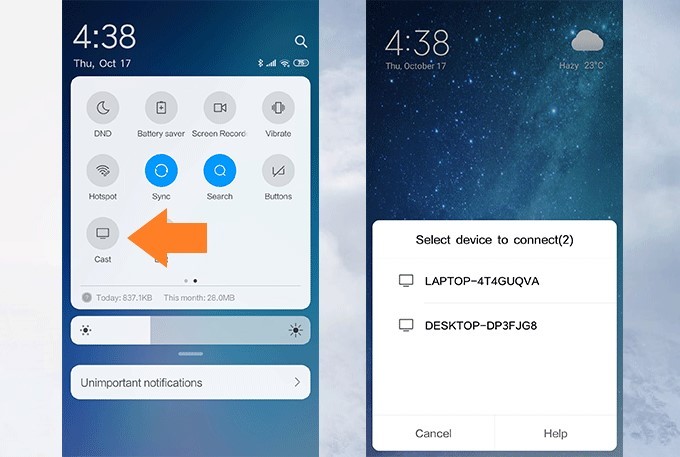










Dejar un comentario